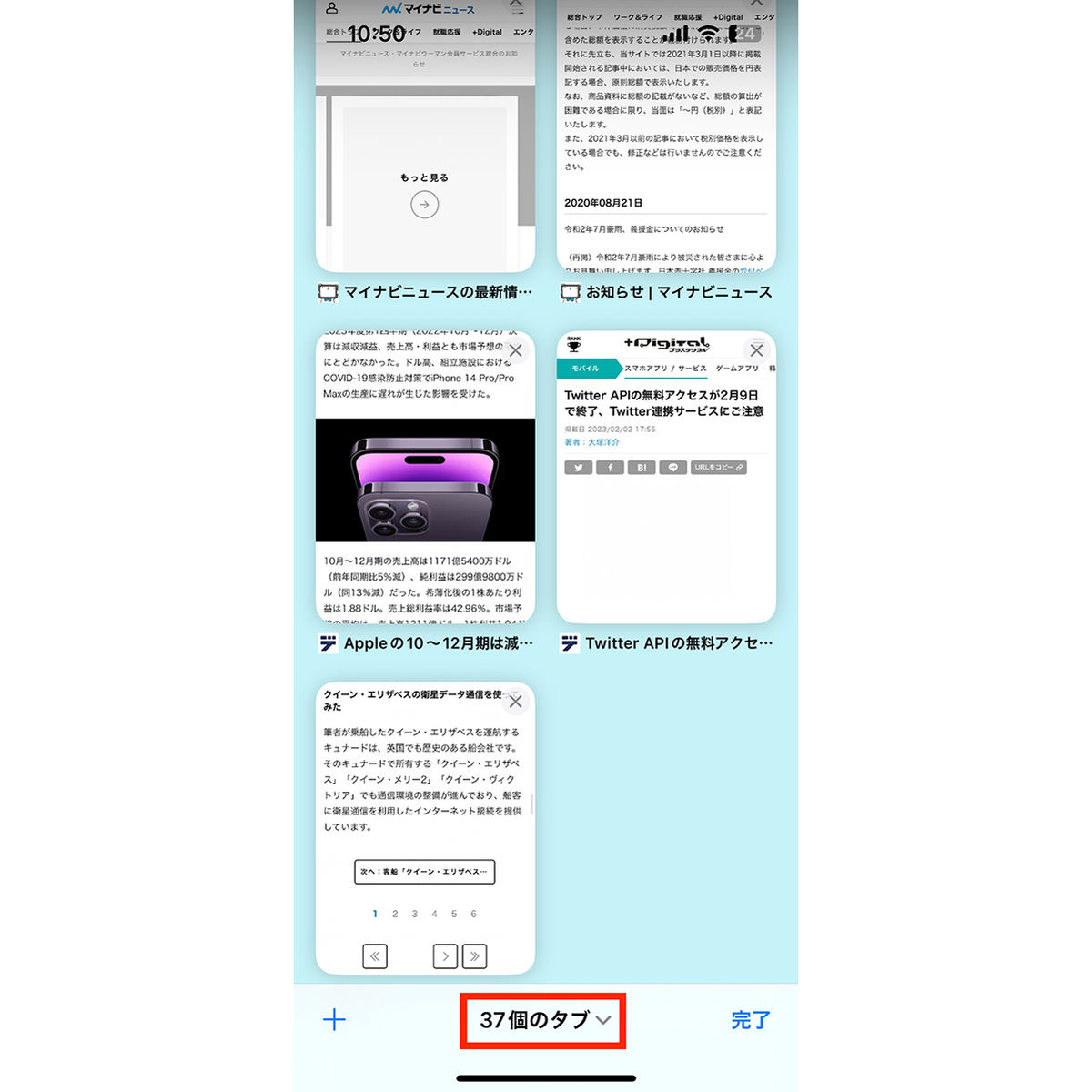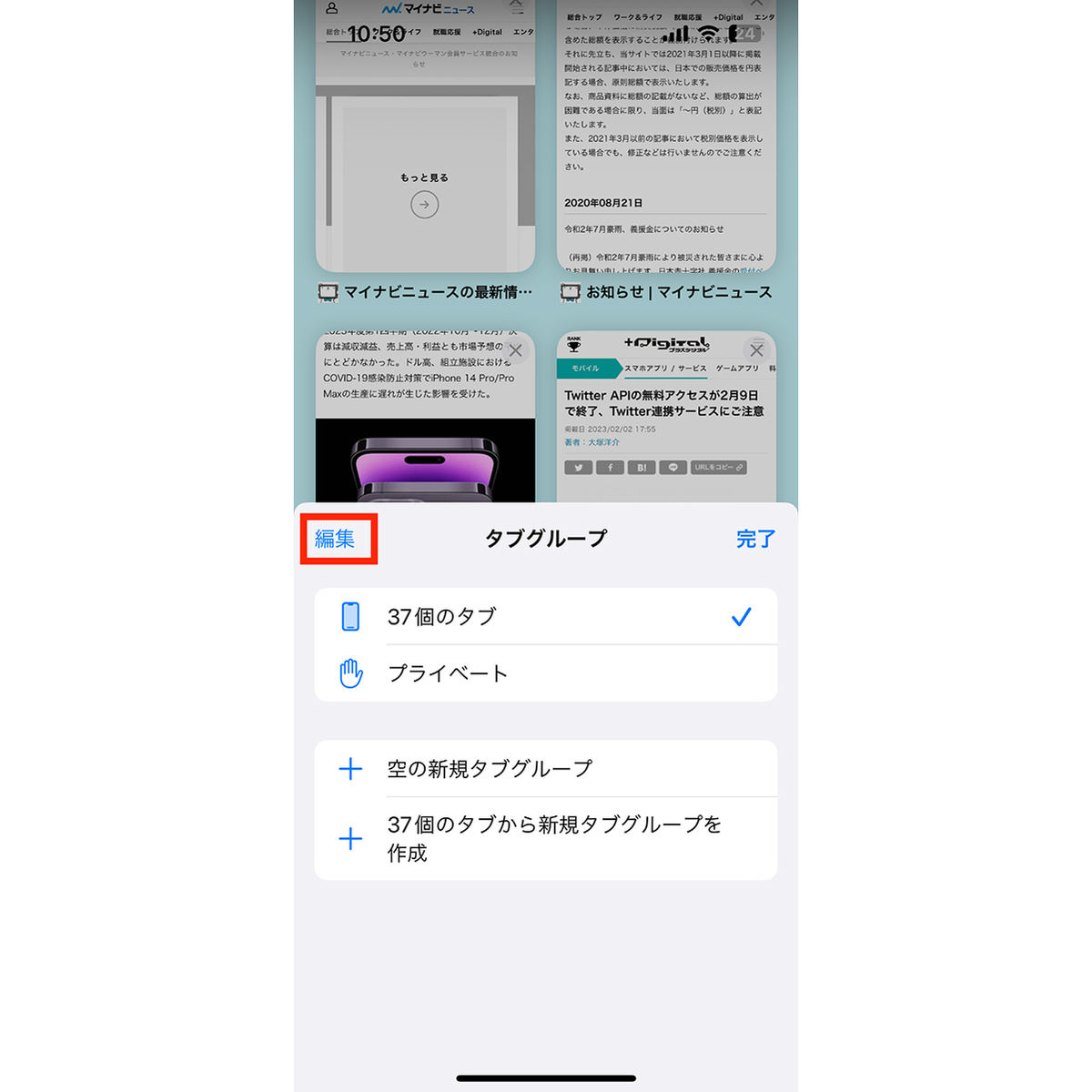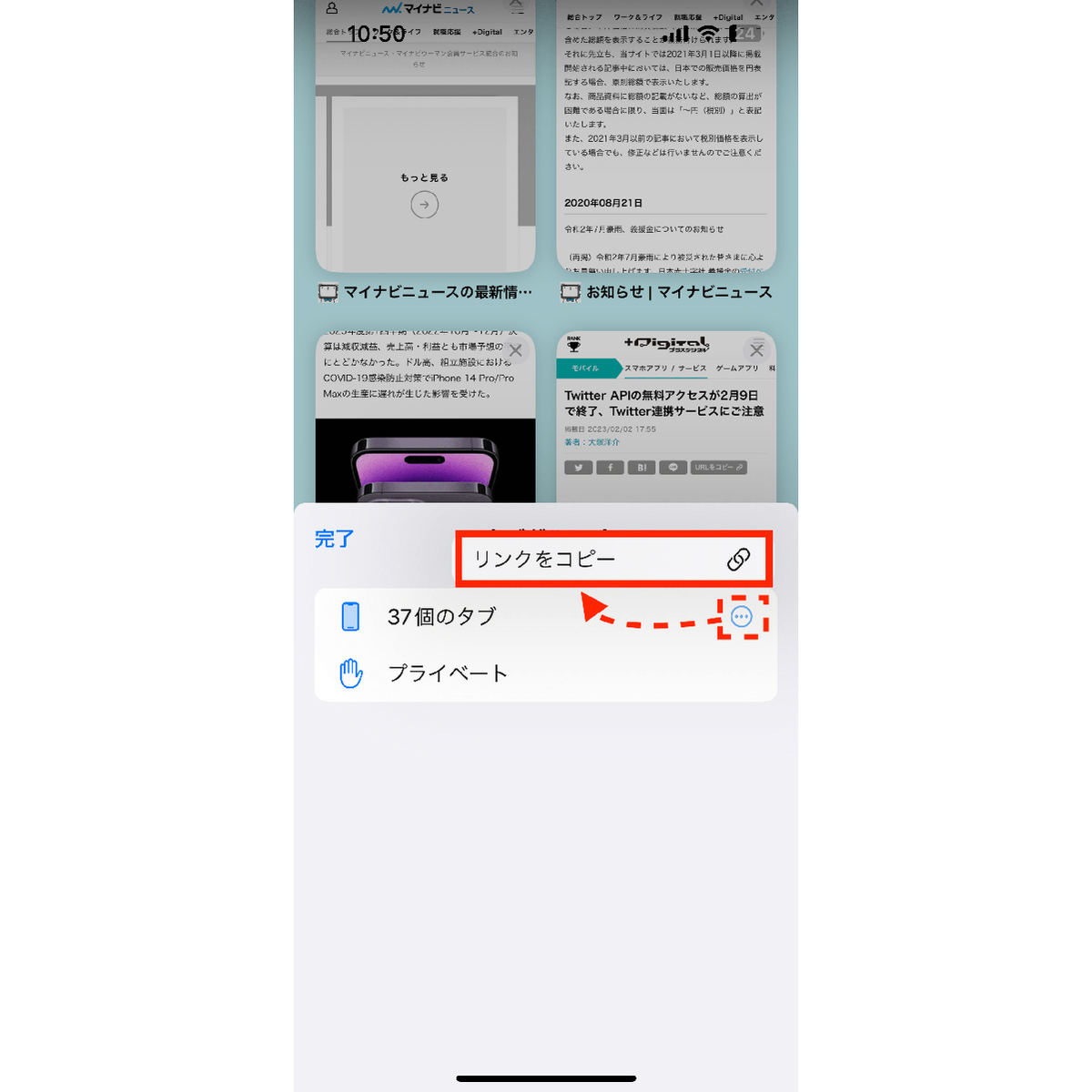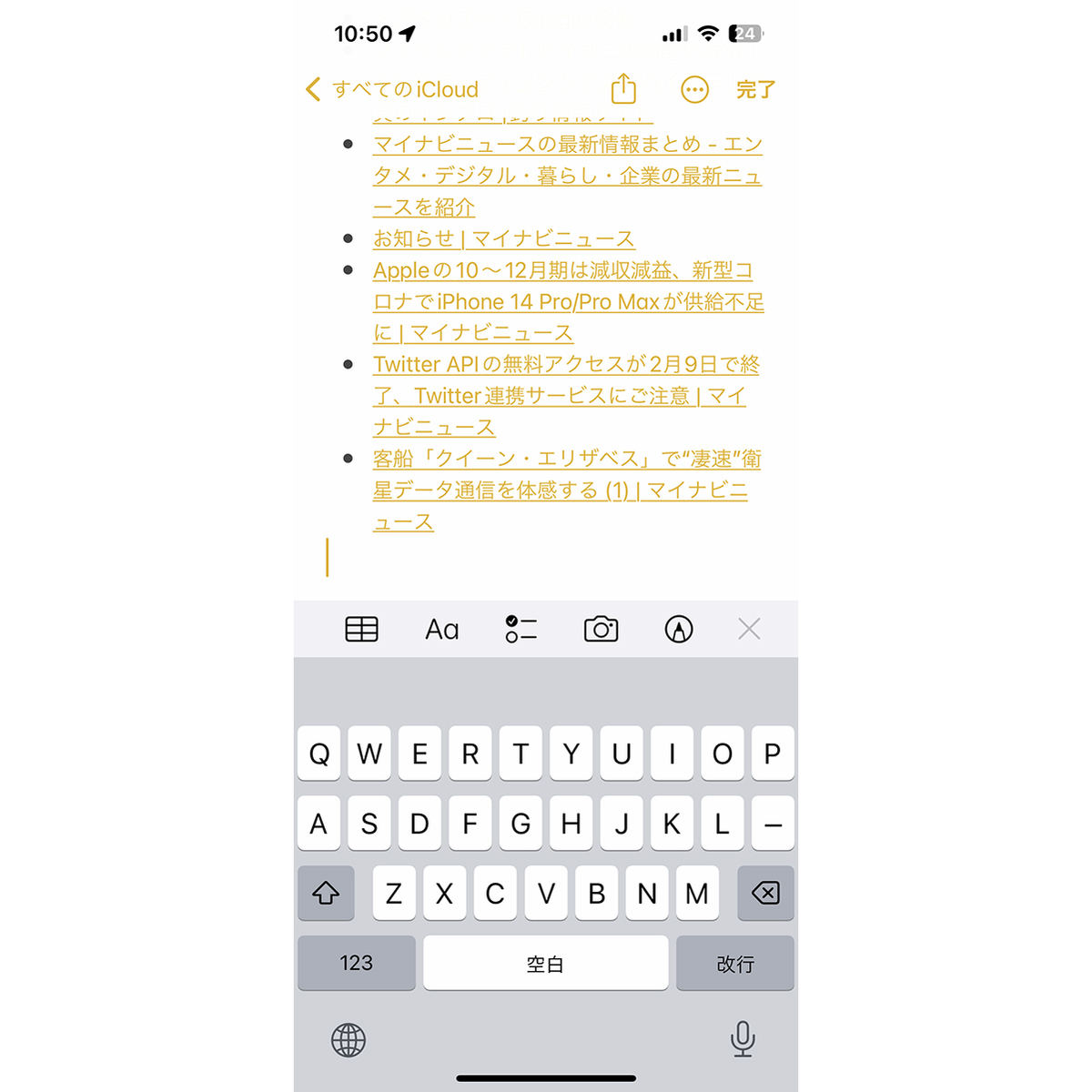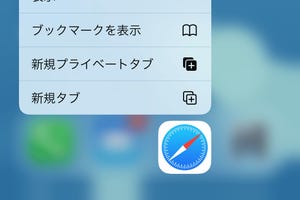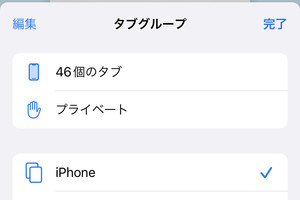Safariを使い続けるうちにタブがどんどん増えた、という経験を持つ人は多いはず。現在のSafariにタブ枚数の上限はありませんから、気付けばタブが100枚、200枚ということも珍しい話ではありません。
増えすぎて収拾がつかなくなったタブは、時間をかけて整理するしかありませんが、まとめて消してしまうのもひとつの方法。しかし、後日必要になる可能性がないわけではありませんから、しばらくの間どこかにWEBページのアドレス(URL)を保存しておいたほうがいいでしょう。
とはいえ開いているタブのURLをひとつひとつ保存するのは面倒なこと。新しいタブグループを作成しそちらをメインに使うという方法もありますが、それではタブの枚数が一向に減りませんから、「開いているタブのURLをまとめて書き出す」ことを検討してみましょう。
作業はかんたん。タブ一覧画面の下部にある「○○個のタブ」ボタンをタップし、現れたシートの左上にある「編集」ボタンをタップしましょう。次に表示されたシートには「○○個のタブ」の左横に「…」ボタンが用意されているので、それをタップします。
すると、「…」ボタンの上に「リンクをコピー」ボタンが現れます。それをタップすると、操作時点で開いていたタブ(タブグループ)すべてのページタイトルとURLがクリップボードにコピーされます。
そして、メモやメールといったアプリを開きペーストすれば作業は完了。大量のWEBページリストが貼り付けられたはずです。ページタイトルにハイパーリンクが設定される形で保存されるので、あとでURLが必要になったときも迷わずにすみます。増えすぎたタブの整理整頓に役立つはずですよ。